Автоматична нумерація сторінок у Microsoft Word – це дуже корисна функція, яка дозволяє значно скоротити час редагування документа. Особливо варто відзначити корисність при поставленні номерів сторінок у великих документах (понад 40 аркушів). Для того щоб пронумерувати всі сторінки у вашому документі необхідно:

1. У розділі меню «Вставка» відшукайте кнопку «Номер сторінки».

2. Серед відкрився списку ви знайдете такі розділи:

- Угорі сторінки – номери сторінок будуть розміщені у верхньому колонтитулі на всіх аркушах. Просто підведіть курсор миші до цього розділу меню, і з’явиться список можливих варіацій стилів, розмірів, шрифтів і т. д. для номера сторінки. Теж саме можна застосувати і до всіх інших розділів і меню «Номер сторінки».

- Внизу сторінки – номери сторінок будуть розміщені в нижньому колонтитулі на всіх аркушах. Існує безліч варіантів вирівнювань номерів стосовно листа, їх стиль, розміри і т. д.
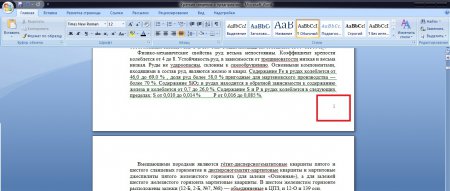
- На полях сторінки – сторінки або в правому полі аркуша, або в лівому. Необхідний вид номери і місцезнаходження його ви вибираєте зі списку.

- Поточне положення – номер сторінки буде поставлений туди, де знаходиться курсор миші. Тобто номер буде стояти там, де ви залишили останній раз активний курсор миші.

Для того щоб вибрати початок нумерації аркушів (з якогось листа почнеться нумерація) потрібно перейти у вкладку «Формат номерів сторінок» і в пункті «Нумерація сторінок» встановити прапорець навпроти «почати з:»

Як ви бачите на зображенні вище, я вказав число «2», тобто нумерація сторінок у документі почнеться з другого аркуша, а перший лист буде не пронумерований. Ця опція дуже корисна, якщо ви пишіть реферат або курсову роботу, яка має титульний аркуш.


